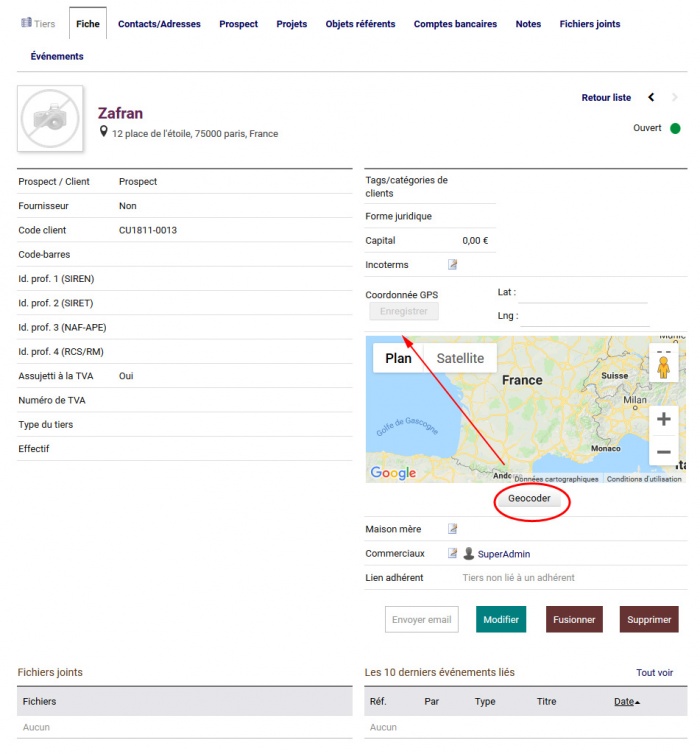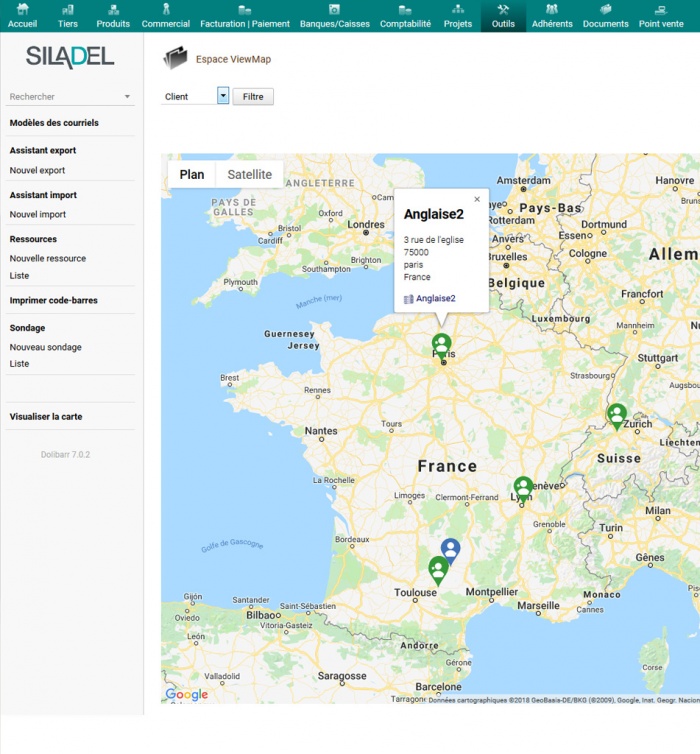Viewmap
Module permettant de géolocaliser vos tiers (prospects, client, fournisseurs, contact, adhérents) sur une carte Google Map.
Viewmap géolocalise vos tiers pendant le processus de création et permet d'afficher l'ensemble de vos tiers sur une carte Google Map.
Sommaire
Installation
Décompressez le fichier dans le dossier "htdocs/custom" ou à la racine htdocs/
Configuration
Une fois l'installation du module terminé, dans l'application Dolibarr, vous devez activer le module qui se trouve dans la session Modules/Applications
Test du géocodage pendant le processus de création
Vous pouvez tester de géolocaliser une adresse postale pendant la saisie d'un nouveau tier avec l'option "Test du géocodage pendant le processus de création"
Clé Google Map
Pour afficher une carte Google Maps sur votre Dolibarr, il est nécessaire de spécifier une clé d'API. Nous allons voir dans ce tutoriel comment l'obtenir et l'utiliser dans votre module Viwmap. Pour être en mesure d'obtenir une clé d'API, il est nécessaire de disposer au préalable d'un compte Gmail. Si ce n'est pas votre cas, vous devez en créer au préalable
Obtenir une clé d'API Google Map:
Pour obtenir cette clé, vous devez vous rendre sur console.developers.google.com
1. Création d'un nouveau projet
S'il s'agit de votre première connexion sur la console, vous allez automatiquement créer un nouveau projet qui sera nommé "My Projet".
Il suffit de cocher 2 cases :
- indiquez si vous souhaitez recevoir ou non l'actualité Google APIs
- acceptez les conditions d'utilisation.
2. Création de la clé
Vous avez 2 champs à remplir :
- Vous devrez nommer la clé ou laisser le nom par défaut "Clé API 1"
- Vous devez définir une restriction pour votre Clé, choisissez "Adresse IP" puis saisir l'adresse de votre serveur Dolibarr (seul votre serveur Dolibarr pourra utiliser la clé).
poursuivez en clinquant sur Créer
3. Votre clé a été créée
Une nouvelle fenêtre s'affiche avec votre clé d'API, copiez-la afin d'aller l'intégrer dans votre configuration Viewmap.
Utilisation
Géocoder une adresse postale sur la fiche d'un tier :
Une page pour visualiser l'ensemble des cartes est disponible avec l'onglet Other :